win7设置锁屏密码的具体方法
更新日期:2024-03-23 05:14:27
来源:投稿
手机扫码继续观看

我们平常在使用win7 64位旗舰版电脑工作的时候,有时候会因为一些原因需要离开一会。为了我们的隐私,通常都会给电脑设置锁屏密码。但不太熟悉电脑的朋友可能不知道怎么设置,那今天小编给大家分享的就是win7设置锁屏密码的具体方法,一起来看看吧。
具体方法如下:
1、首先在桌面点击右键,选择个性化。

2、其次点击控制面板主页。

3、然后点击用户账户和家庭安全。
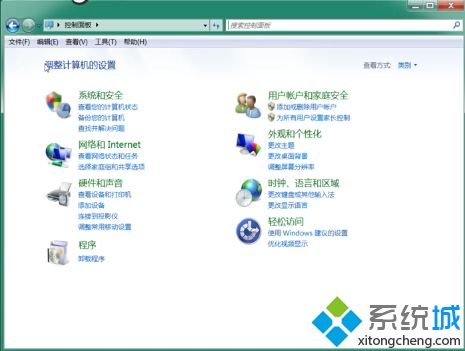
4、接着点击用户账户下的更改windows密码。
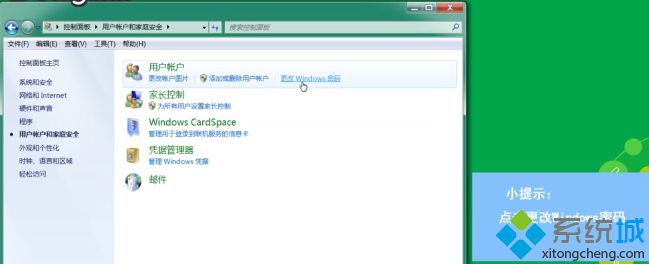
5、之后点击为您的账户创建密码。
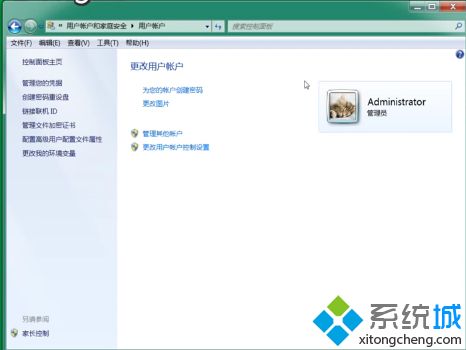
6、在弹出的页面中输入密码和密码提示,点击下方创建密码即可。
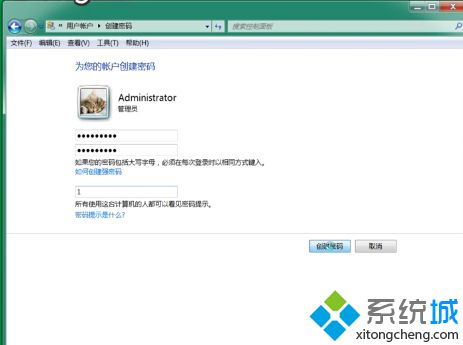
上面就是win7怎么设置锁屏密码的具体方法啦。学会了吗?是不是很简单。希望有帮助到你哦。
该文章是否有帮助到您?
常见问题
- monterey12.1正式版无法检测更新详情0次
- zui13更新计划详细介绍0次
- 优麒麟u盘安装详细教程0次
- 优麒麟和银河麒麟区别详细介绍0次
- monterey屏幕镜像使用教程0次
- monterey关闭sip教程0次
- 优麒麟操作系统详细评测0次
- monterey支持多设备互动吗详情0次
- 优麒麟中文设置教程0次
- monterey和bigsur区别详细介绍0次
系统下载排行
周
月
其他人正在下载
更多
安卓下载
更多
手机上观看
![]() 扫码手机上观看
扫码手机上观看
下一个:
U盘重装视频










